Win10关闭防火墙后总弹出提示的解决方法
2017-02-24 16:54作者:大龙虾
有不少用户不喜欢Windows防火墙,但是如果你用的是Win10系统,关闭防火墙后你将收到一堆防火墙提示,下面就教大家如何解决这个问题。
方法一、
1、打开Win10的控制面板,选择查看方式为“大图标”,点击“安全性与维护”。
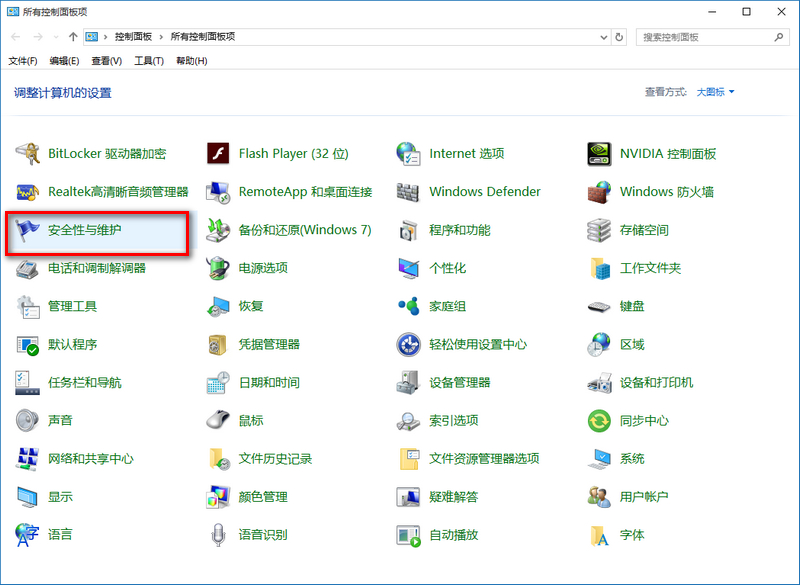
2、在安全性界面中点击“关闭有关网络防火墙的消息”就可以了。
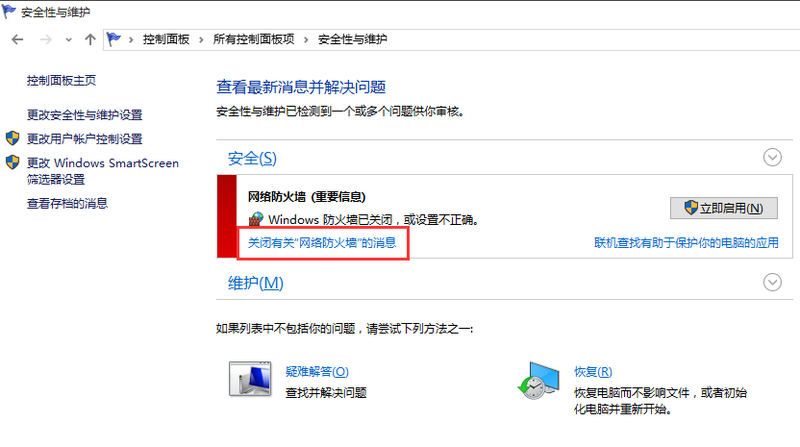
方法二、
你也可以通过关闭安全中心的服务来阻止这个提示。
1、首先按Win+R打开运行窗口,输入services.msc回车打开服务窗口。
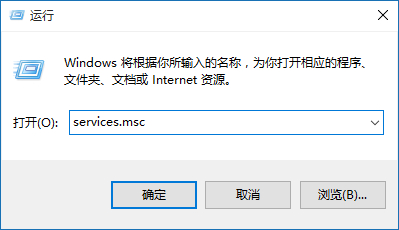
2、在服务窗口中找到SecurityCenter服务,双击打开其属性。
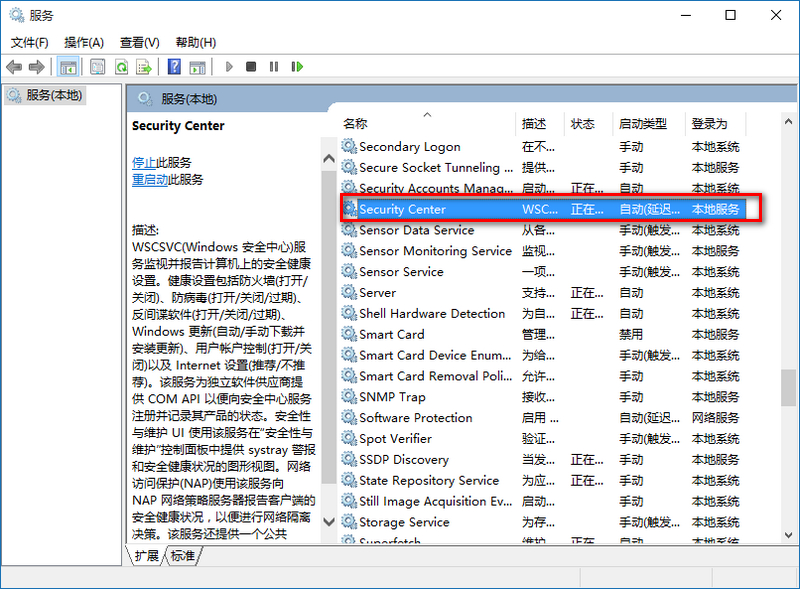
3、点击“停止”,并将其启动类型设置为“禁用”,点击确定即可。
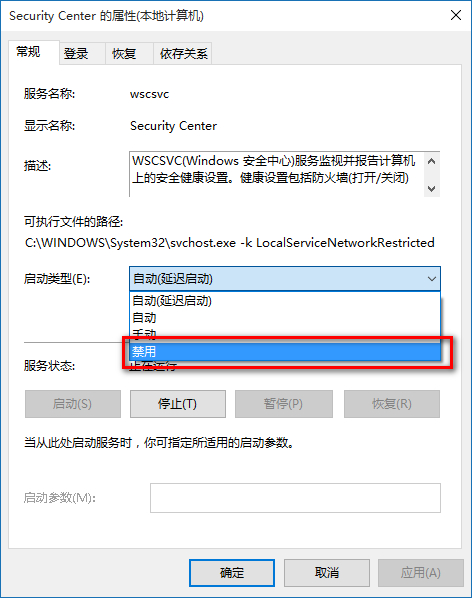
以上就是Win10关闭防火墙提示的方法,希望对大家有帮助,如果你还有其他系统问题,欢迎访问www.xtcheng.cc